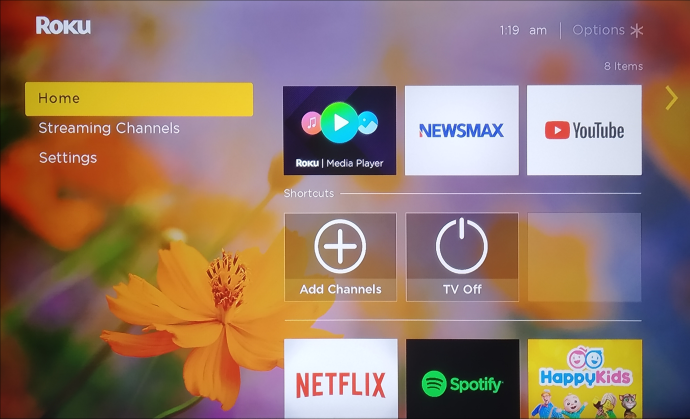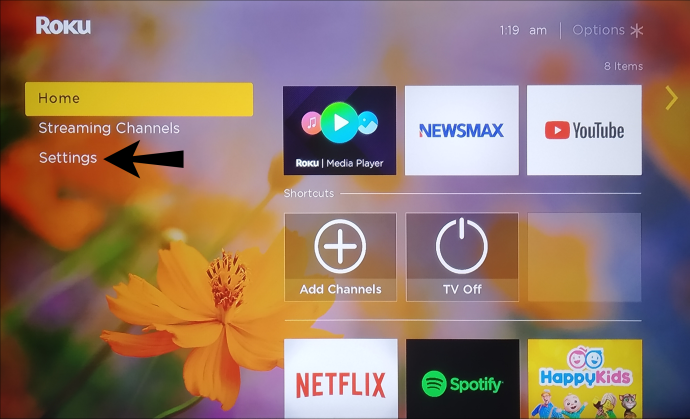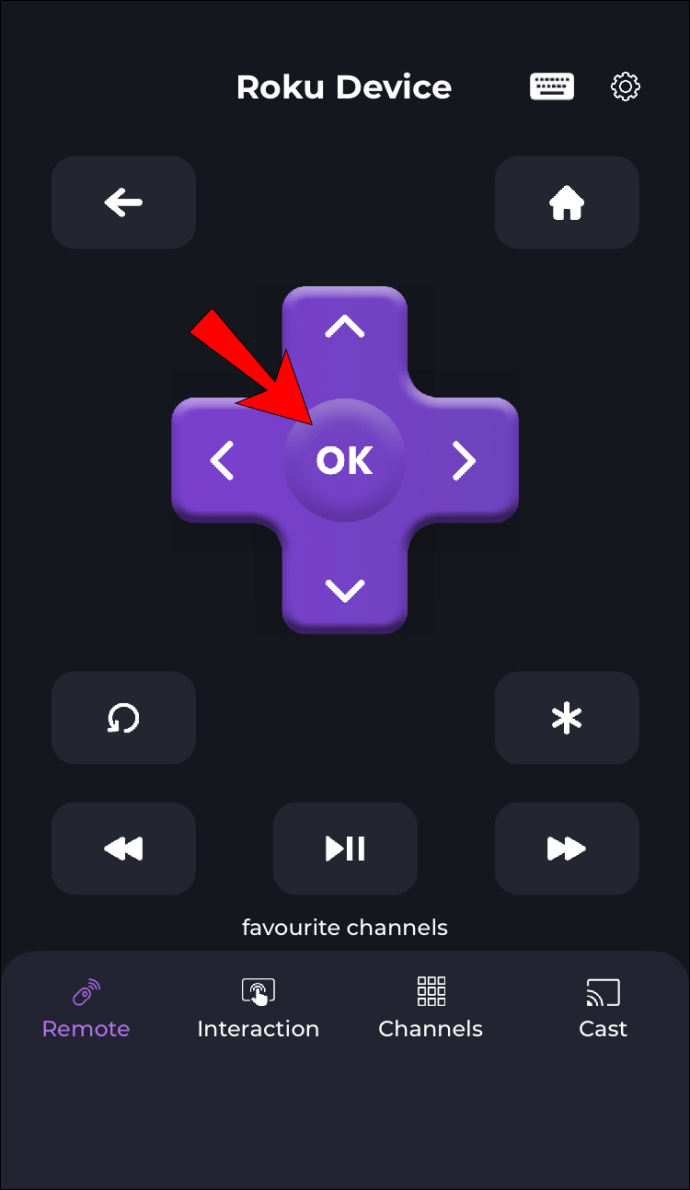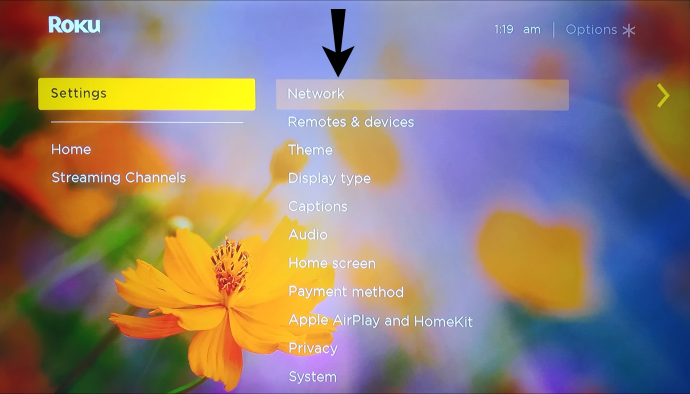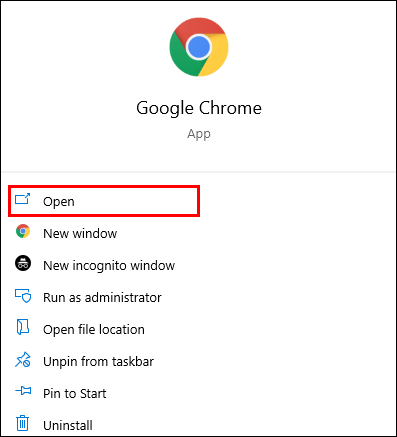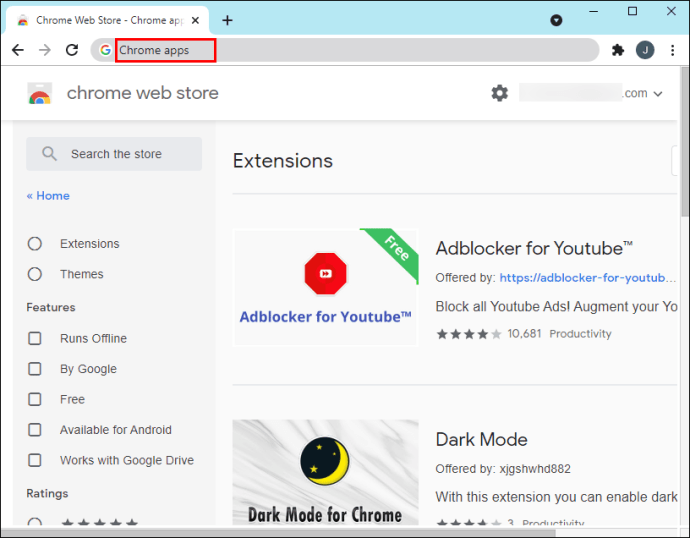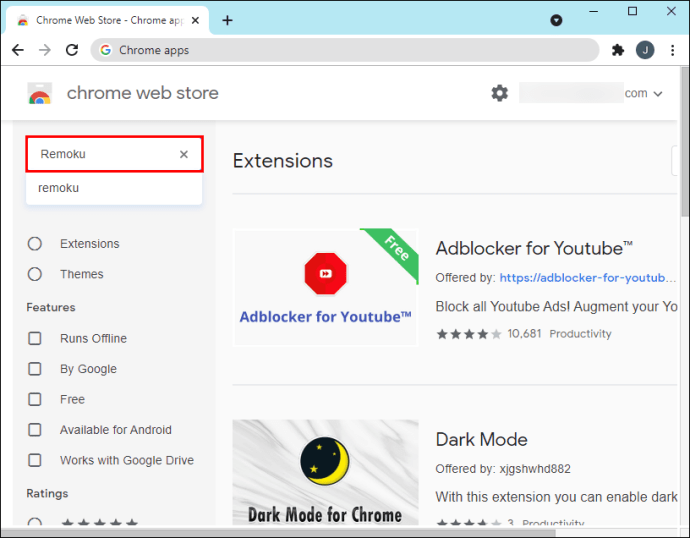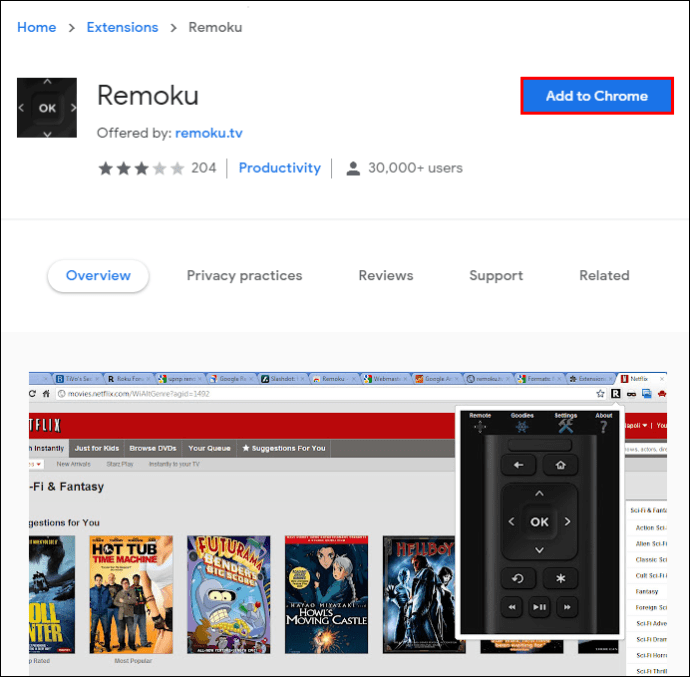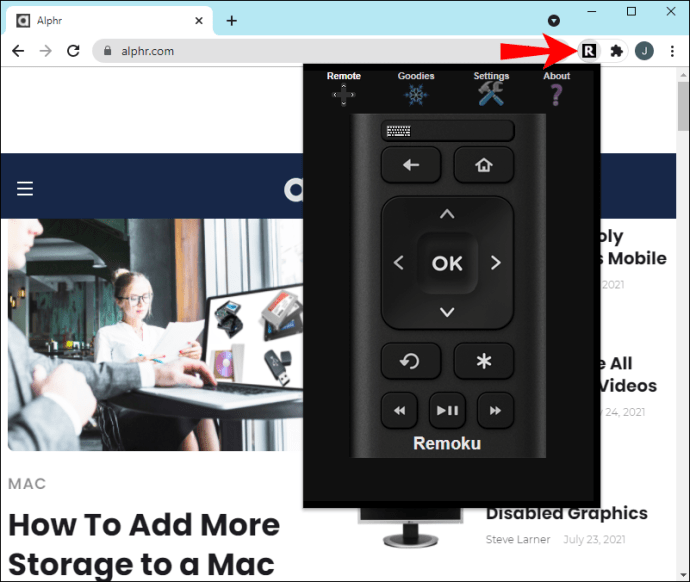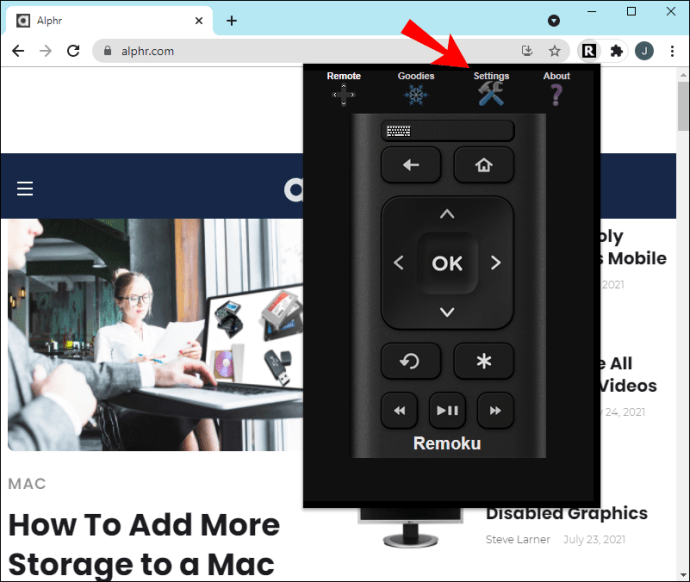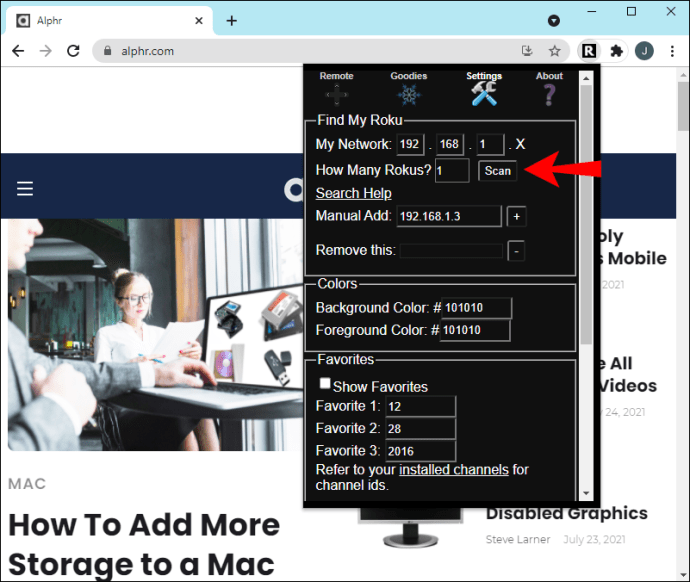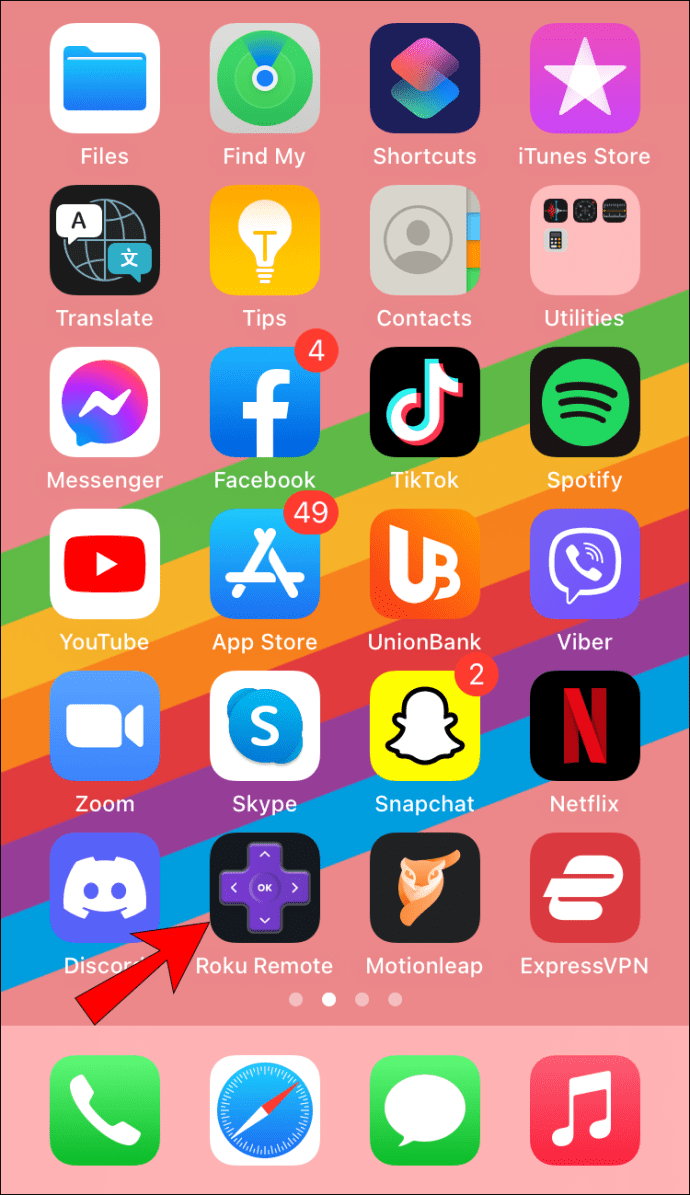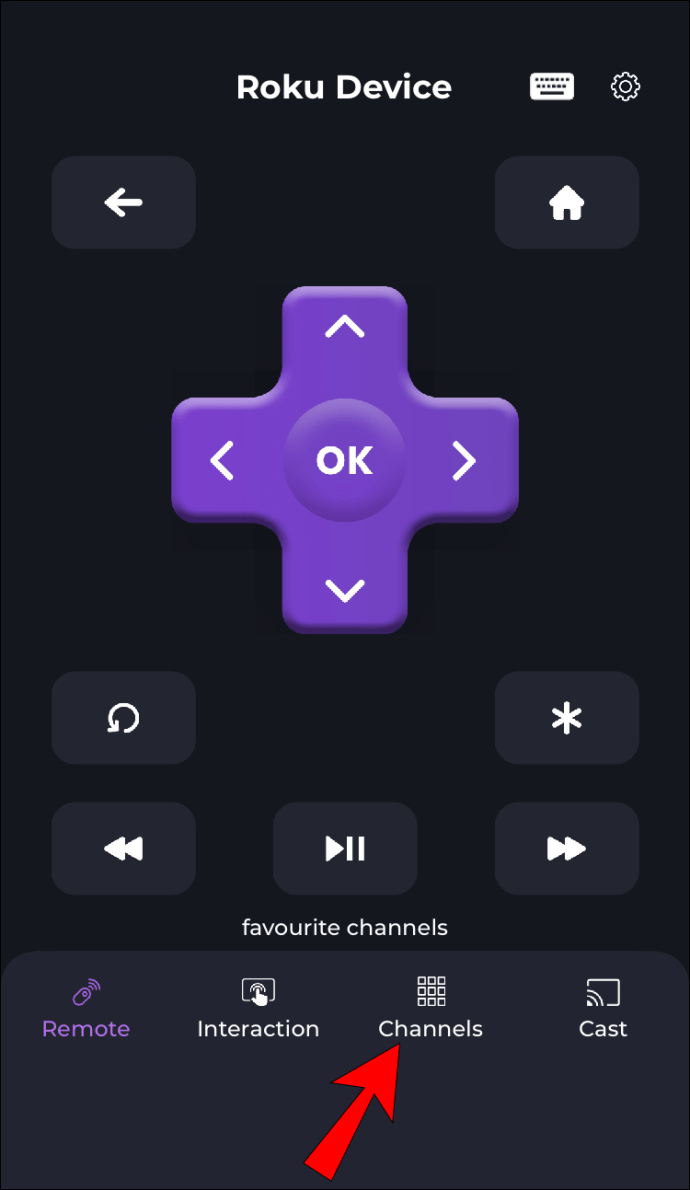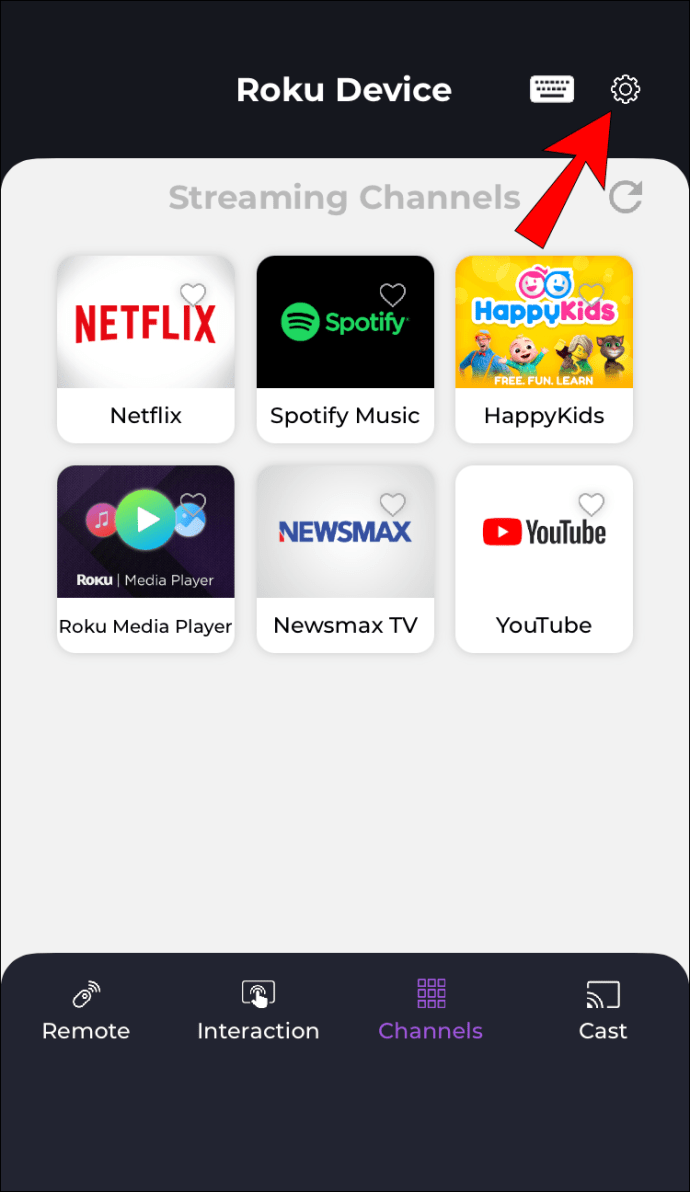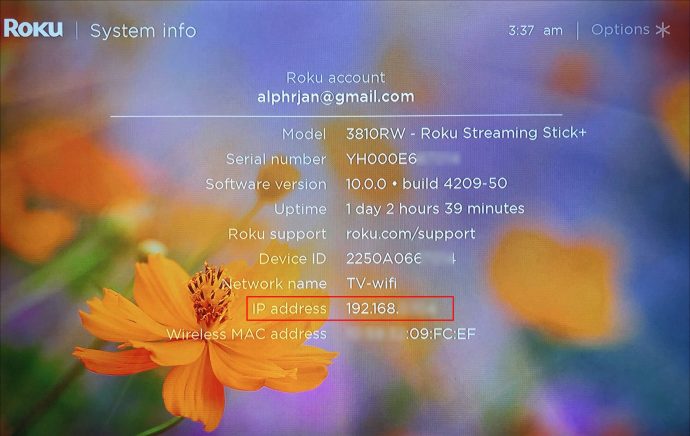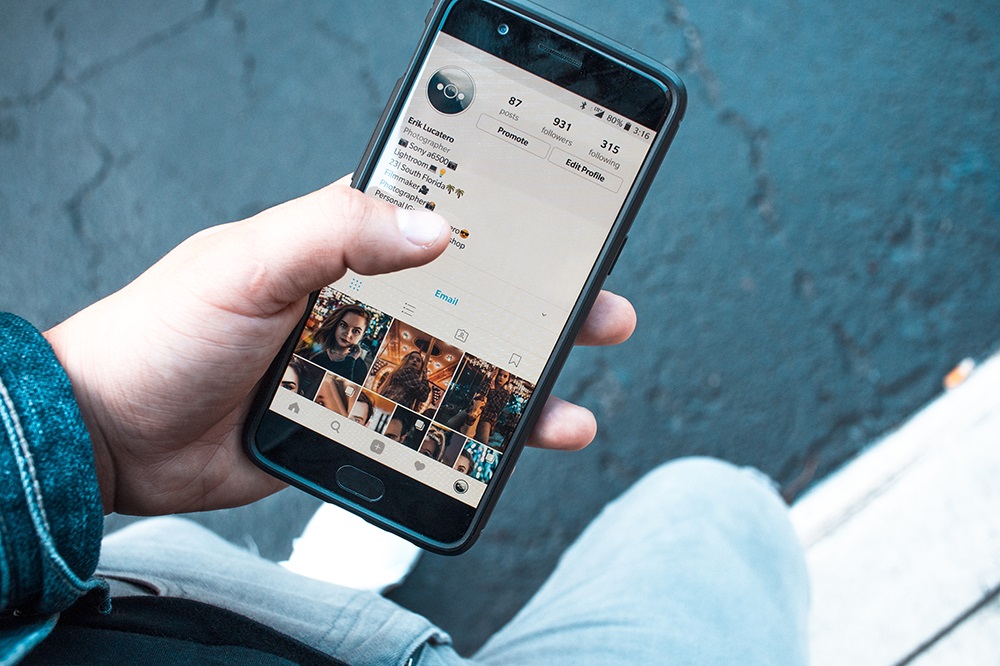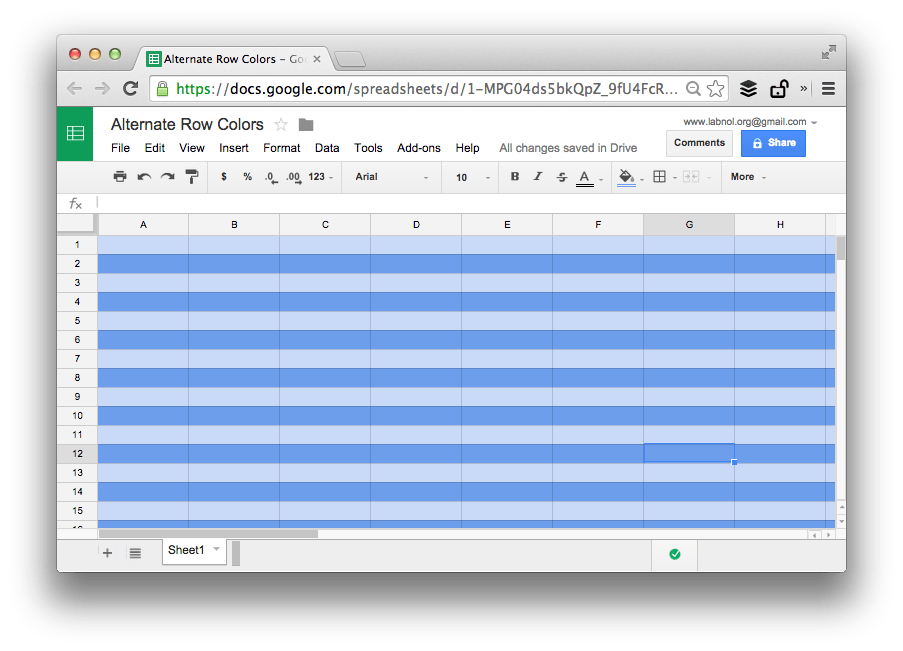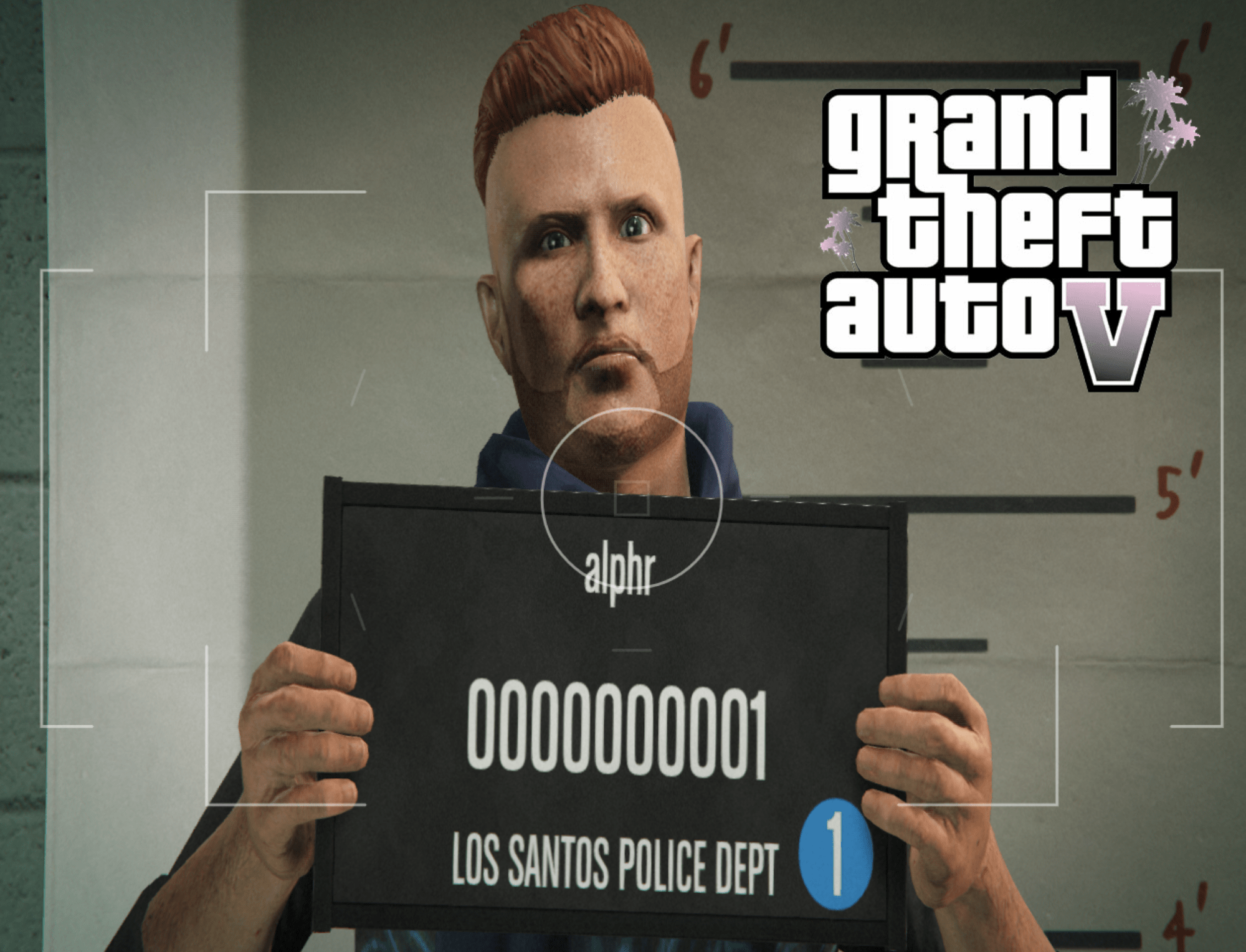Cara Mencari Alamat IP Peranti Roku
Mengetahui alamat IP Roku anda sangat berguna apabila anda perlu menyambungkannya ke rangkaian baru atau jika anda menghadapi masalah dengan sambungan anda. Nasib baik, ada empat cara untuk mengetahui alamat IP Roku anda dan masing-masing hanya memerlukan beberapa langkah.

Cara termudah untuk mengetahui alamat IP Roku anda adalah dengan alat kawalan jauh anda. Namun, anda dapat melakukannya dengan cepat tanpa alat kawalan jauh menggunakan aplikasi mudah alih, penyemak imbas web, atau penghala anda. Kami akan melalui proses memeriksa alamat IP Roku anda menggunakan setiap kaedah ini.
Cara Mencari Alamat IP Roku Menggunakan Alat Kawalan Jauh
Seperti yang dinyatakan di atas, cara termudah dan tercepat untuk mendapatkan alamat IP Roku anda adalah dengan alat kawalan jauh. Untuk mengetahui bagaimana ia dilakukan, ikuti langkah di bawah:
- Hidupkan Roku TV. Anda akan segera dibawa ke skrin utama.
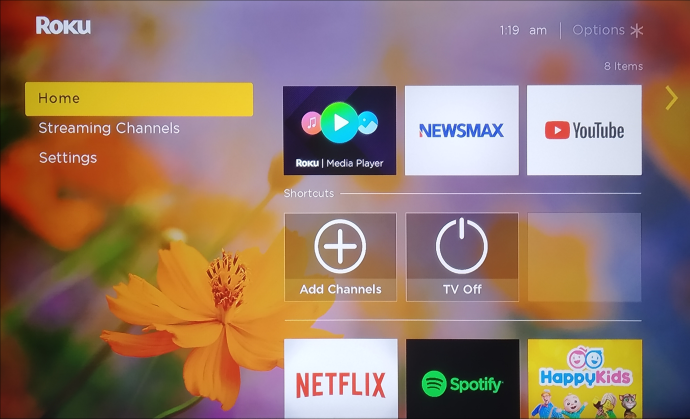
- Gunakan alat kawalan jauh anda untuk membuka menu di bahagian atas skrin anda.
- Gunakan butang bawah sehingga anda menemui "Tetapan" pada menu.
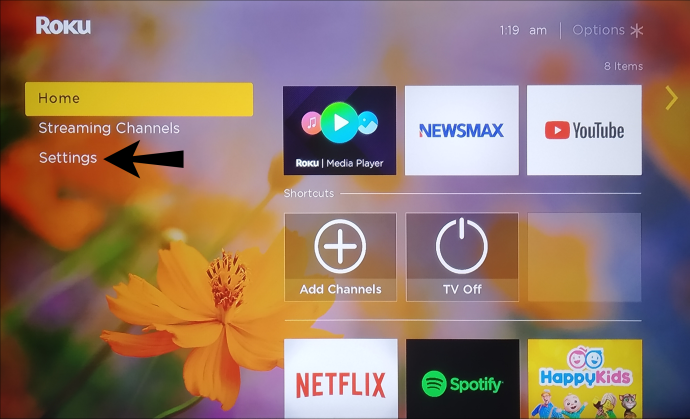
- Tekan butang "OK" pada alat kawalan jauh anda.
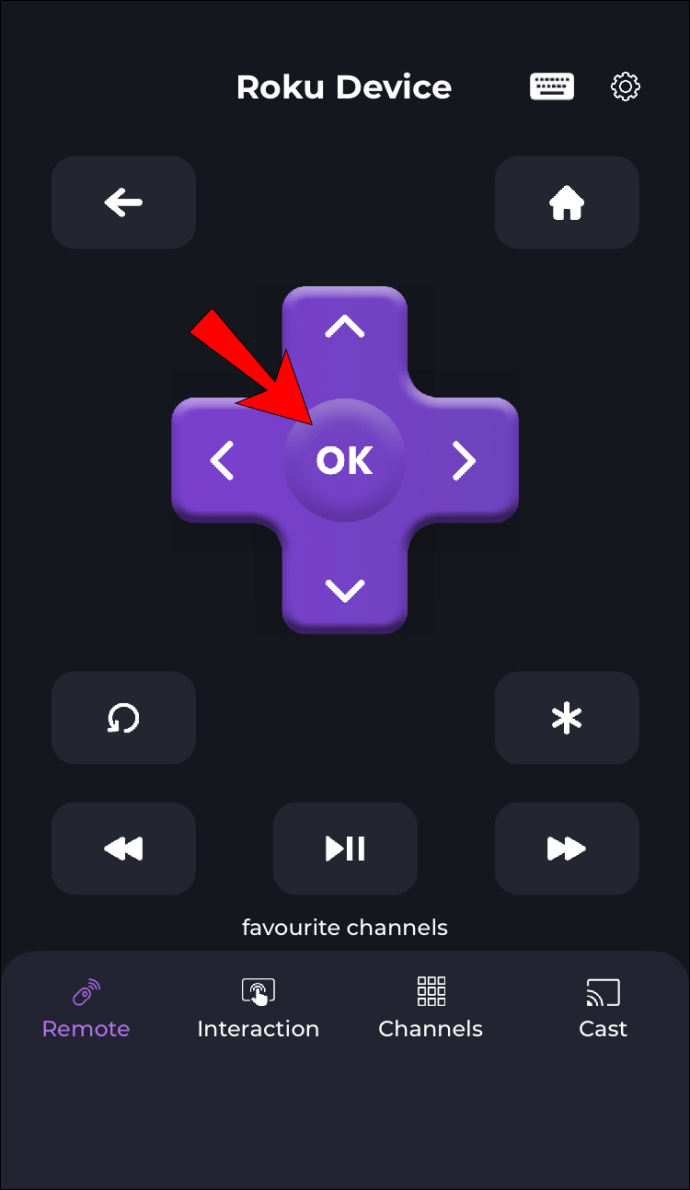
- Terus ke "Rangkaian" di submenu.
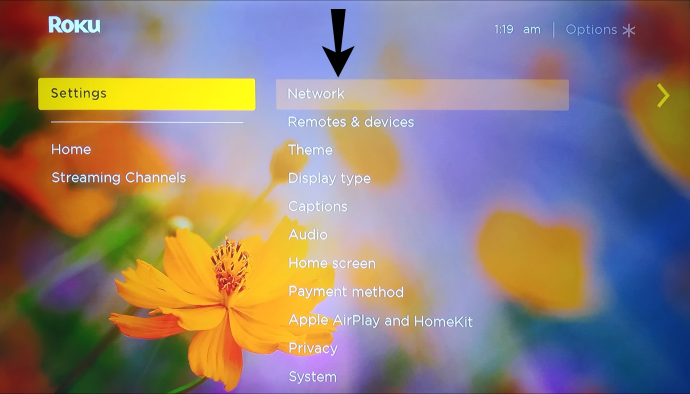
- Gunakan butang "OK" pada alat kawalan jauh anda untuk memilih "Tentang."
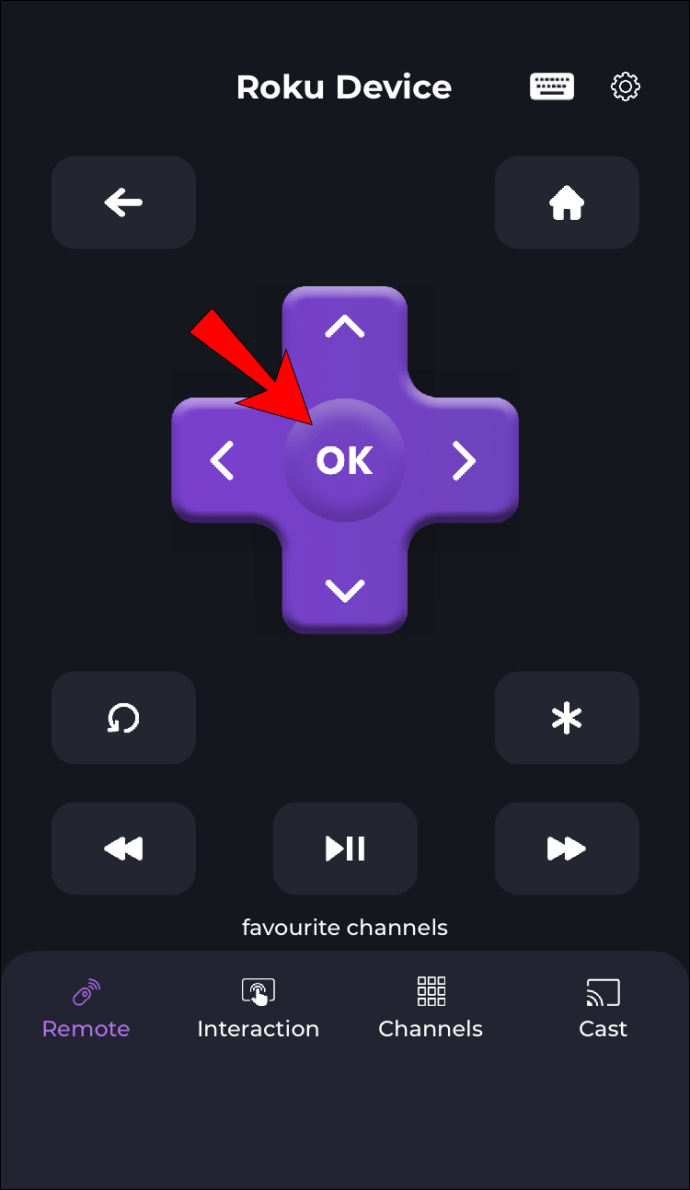
Apabila skrin baru muncul, anda akan dapat melihat alamat IP Roku anda di sebelah kanan skrin. Selain dari alamat IP anda, anda boleh mengakses jenis maklumat lain pada ketika ini, seperti nama rangkaian, status, jenis sambungan, kekuatan isyarat, dan banyak lagi.

Sebaik sahaja anda menuliskan alamat IP, anda boleh menggunakan alat kawalan jauh anda untuk kembali ke laman utama dan terus menonton apa sahaja yang anda mahukan.
Cara Mencari Alamat IP Roku Menggunakan Penyemak Imbas Web
Sekiranya anda tidak dapat menemui alat kawalan jauh anda, anda boleh menggunakan penyemak imbas web untuk mengetahui alamat IP Roku anda. Untuk lebih tepatnya, kami akan menggunakan sambungan Google Chrome yang disebut Remoku, yang berfungsi sebagai pengganti maya untuk alat kawalan jauh anda. Begini caranya:
- Buka Google Chrome.
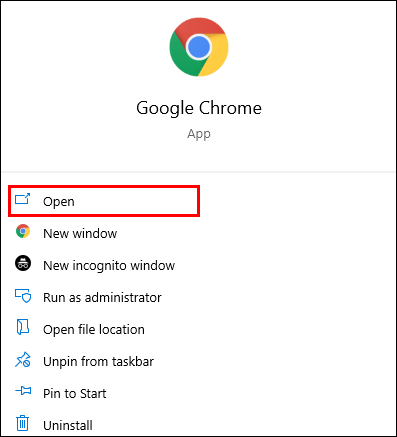
- Cari Kedai Web Google Chrome atau cukup ketik "Aplikasi Chrome."
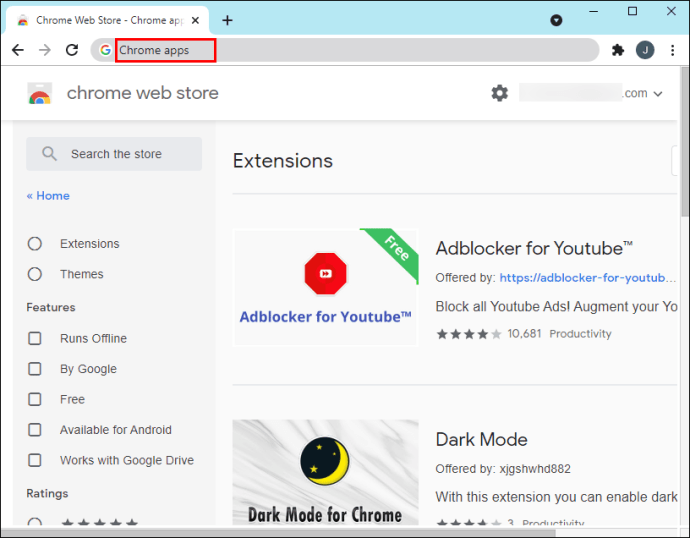
- Ketik "Remoku" di bar carian. Seharusnya hanya ada satu lanjutan pada halaman hasil.
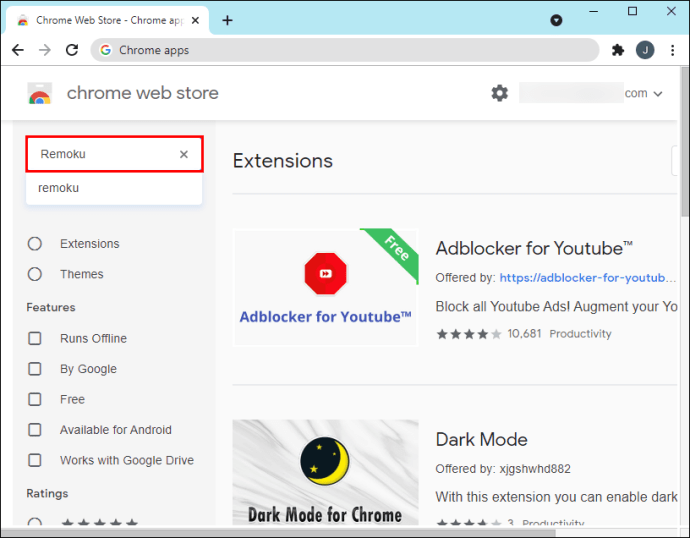
- Klik pada butang "Tambahkan ke Chrome" di sebelah kanan sambungan.
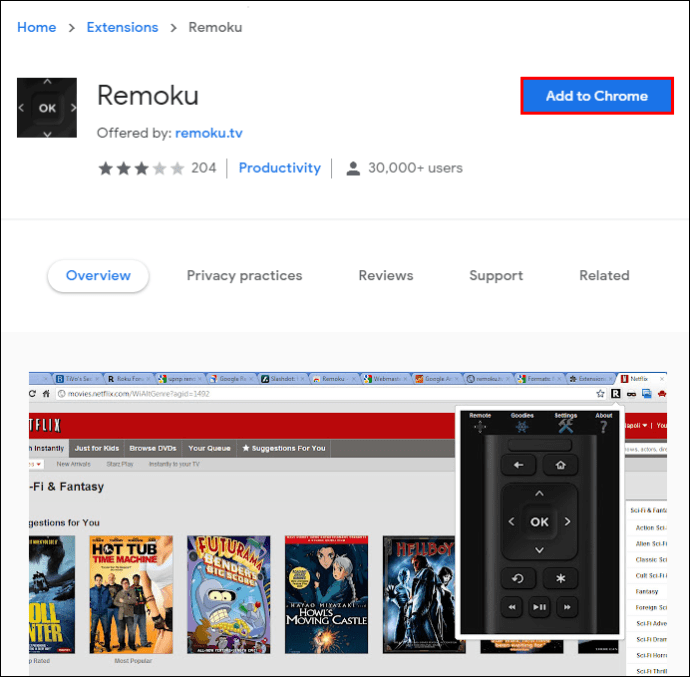
- Pilih "Tambah" pada menu pop-up.
Sambungan Remoku akan ditambahkan secara automatik ke bar Penanda halaman anda di penjuru kanan sebelah atas penyemak imbas anda. Nampaknya kotak hitam dengan huruf "R" di dalamnya. Apabila anda membuka aplikasi, aplikasi akan kelihatan seperti alat kawalan jauh maya. Inilah yang perlu anda lakukan seterusnya:
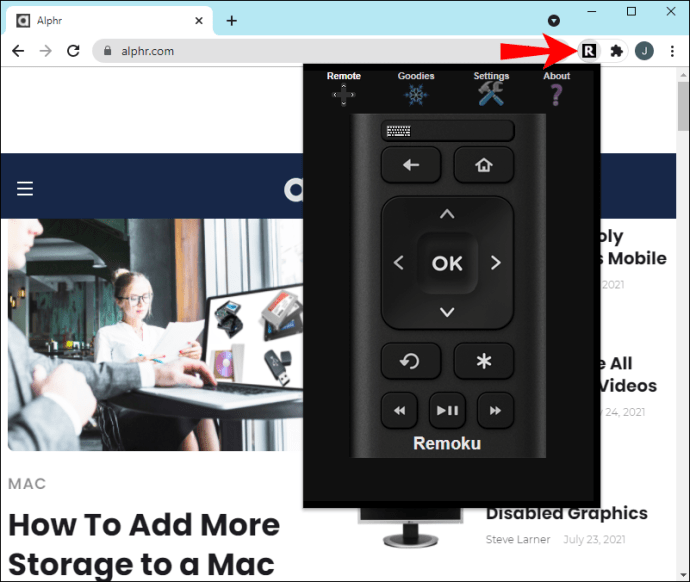
- Klik pada ikon pelanjutan di sudut skrin. Ini akan membuka aplikasi.
- Pilih "Tetapan" di menu atas.
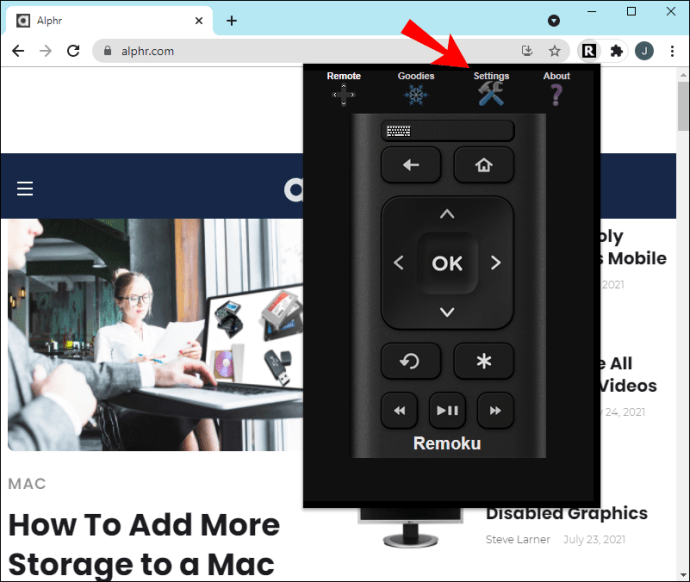
- Klik pada butang "Scan" di sebelah "Berapa Rokus?"
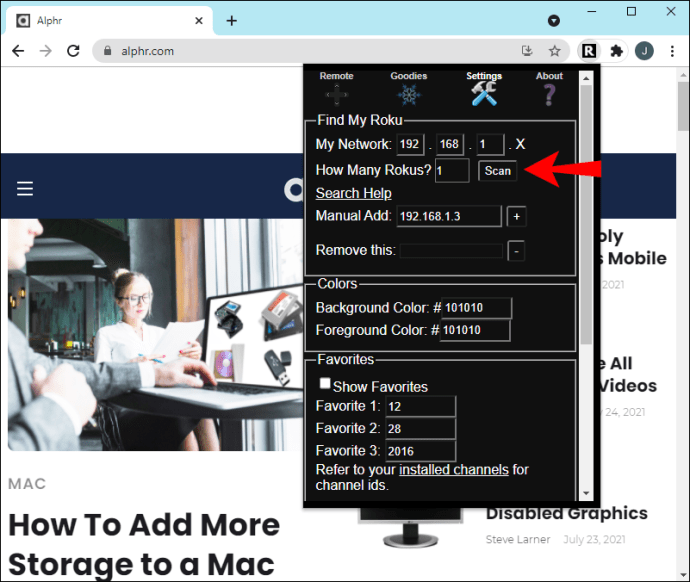
Itu sahaja yang ada. Alamat IP Roku anda harus muncul di bawah bahagian "Cari Roku saya". Ia dibahagikan kepada tiga bahagian di sebelah "Rangkaian Saya". Sekiranya anda ingin menuliskan alamat IP anda, anda boleh memasukkannya di sebelah bahagian "Manual add". Anda juga boleh membuangnya jika anda mahu.

Oleh kerana sambungan ini berfungsi sebagai alat kawalan jauh maya, anda akan dapat melakukan semua perkara yang sama dengan alat kawalan jauh fizikal. Sebagai contoh, anda boleh menggunakan aplikasi web ini untuk menukar antara saluran, mengawal kelantangan, menghidupkan dan mematikan TV Roku, dan banyak lagi.
Perlu diingat bahawa walaupun kaedah ini cepat dan mudah, kaedah ini mungkin tidak selalu berfungsi dengan semua versi Roku.
Cara Mencari Alamat IP Roku Menggunakan Aplikasi Mudah Alih
Anda juga boleh menggunakan aplikasi mudah alih Roku untuk mencari alamat IP Roku anda. Sekiranya anda masih belum memilikinya, anda boleh memasang aplikasi mudah alih Roku pada iPhone atau peranti Android anda. Selepas anda memuat turun aplikasinya, inilah yang perlu anda lakukan seterusnya:
- Lancarkan aplikasi di telefon anda.
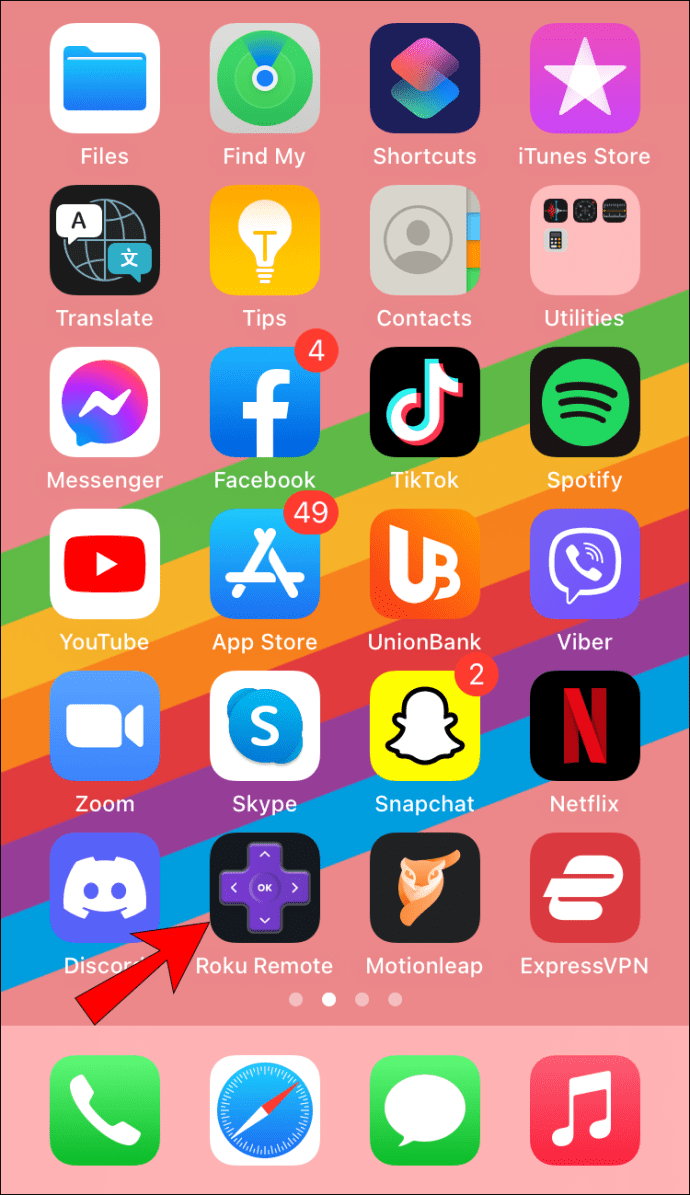
- Log masuk ke akaun anda jika anda belum melakukannya.
- Pergi ke tab "Saluran Saya".
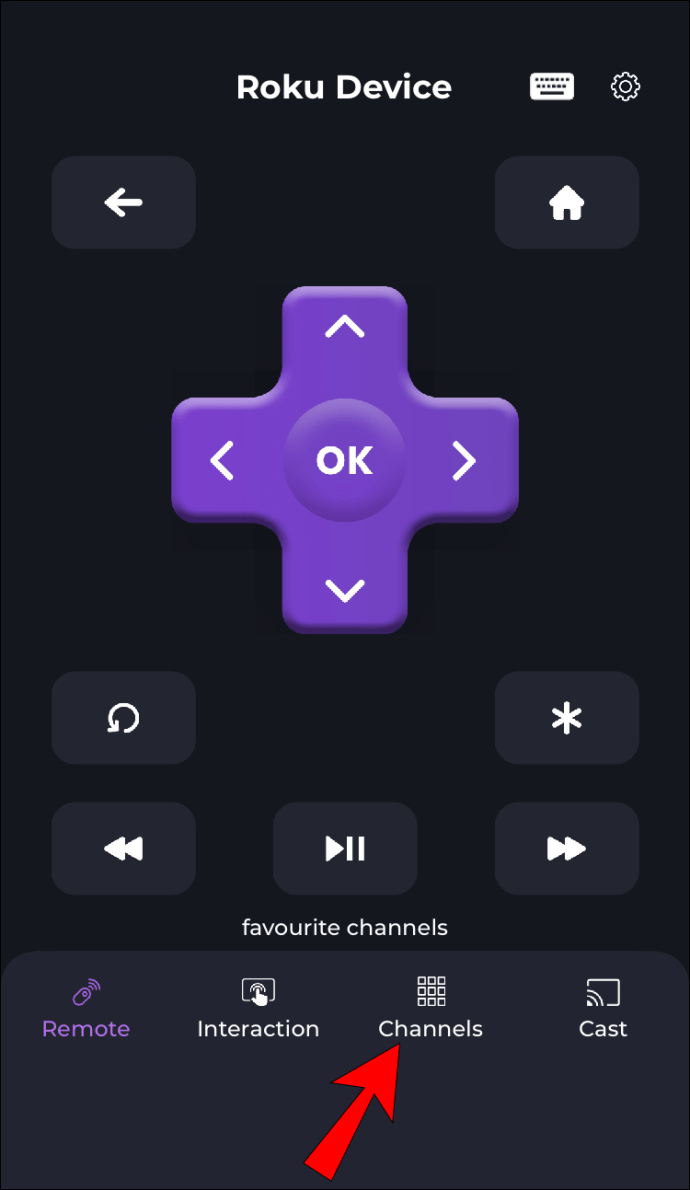
- Ketuk ikon tetapan di sudut kanan atas skrin anda.
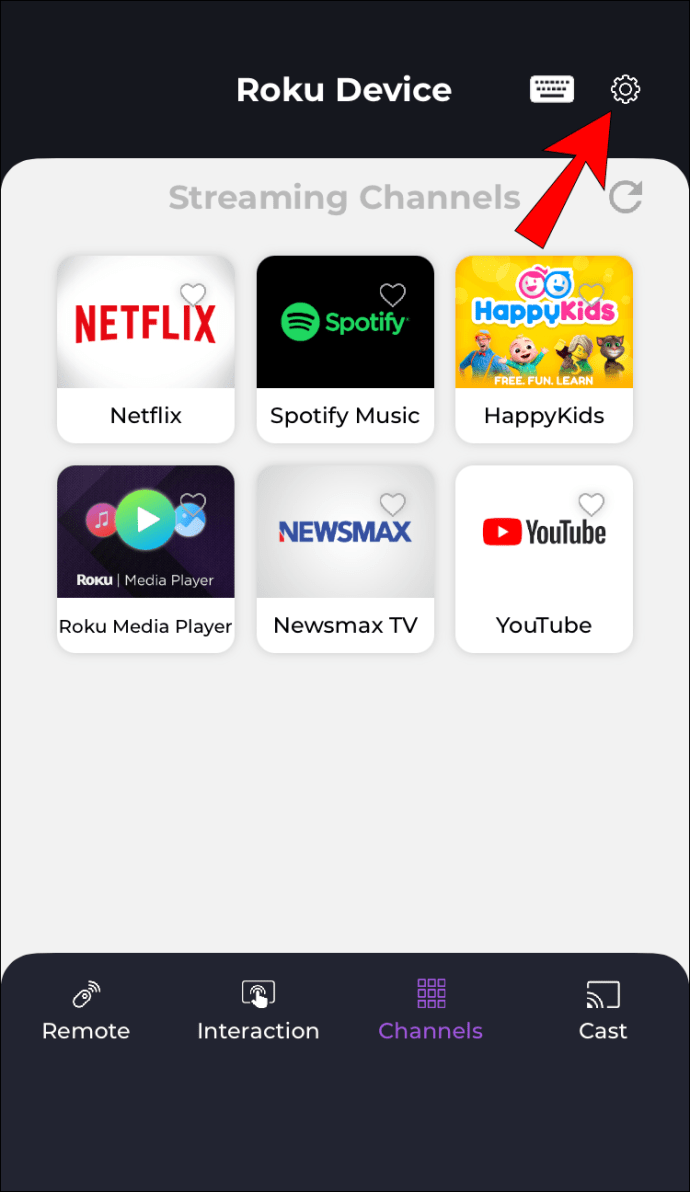
- Cari "Maklumat Sistem" pada senarai pilihan.
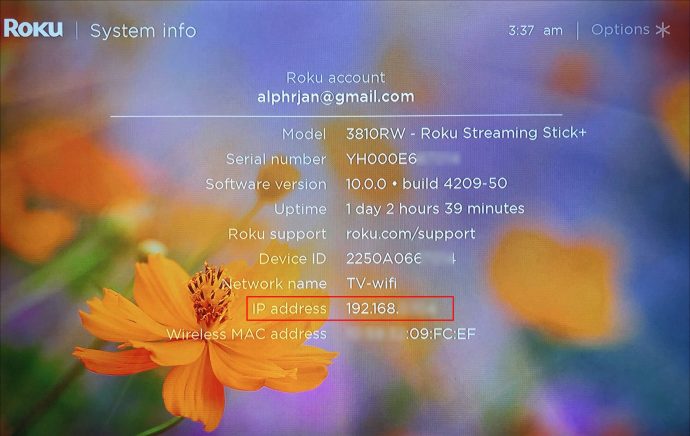
Alamat IP Roku anda akan berada di tab "Info Sistem", bersama dengan maklumat lain mengenai rangkaian anda.
Bagaimana Mencari Alamat IP Roku Dari Penghala Anda
Kaedah terakhir yang akan kita lalui adalah dengan menggunakan penghala anda untuk mengetahui alamat IP Roku anda. Walaupun kaedah ini mungkin agak rumit, anda boleh mencubanya jika semuanya gagal.
Perlu diingat bahawa ini tidak mungkin dilakukan pada setiap jenis penghala. Walaupun sebahagian besar penghala membolehkan anda mengetahui peranti mana yang dihubungkan oleh Roku, mereka mungkin tidak memberi anda pilihan untuk melihat nama peranti itu atau alamat IP atau MACnya. Walau bagaimanapun, satu-satunya cara untuk mengetahui sama ada kaedah ini akan berjaya adalah dengan mencubanya sendiri.
Inilah yang perlu anda lakukan untuk mencari alamat IP Roku dengan penghala anda:
- Buka penyemak imbas anda di PC atau komputer riba anda.
- Pergi ke antara muka pentadbir penghala anda. Biasanya terdapat di tempat yang sama dengan alamat IP penghala anda.
- Log masuk ke penghala jika anda dikehendaki.
- Navigasi ke halaman "Status".
- Cari peranti Roku di halaman ini. Ia mesti disenaraikan dengan nama hosnya.
- Sekiranya anda masih tidak dapat mencarinya, cari peranti Roku anda di bawah "alamat MAC".

Alamat IP Roku anda harus di sebelah nama peranti Roku. Walaupun kaedah ini melibatkan pencarian mendalam, kaedah ini dapat membantu anda sekiranya tiga yang pertama tidak berjaya.
Cari Alamat IP Roku Anda di Jiffy
Sekarang anda tahu bagaimana mencari alamat IP Roku anda menggunakan alat kawalan jauh. Anda juga tahu bagaimana melakukannya dengan penyemak imbas web, aplikasi mudah alih, dan penghala anda. Sebaik sahaja anda menemui alamat IP Roku anda, pastikan anda menuliskannya di suatu tempat, jadi anda tidak perlu melalui proses yang sama dua kali.
Adakah anda pernah mencuba mencari alamat IP Roku anda sebelum ini? Adakah anda menggunakan kaedah yang digariskan dalam panduan ini? Kaedah mana yang paling sesuai untuk anda? Beritahu kami di bahagian komen di bawah.